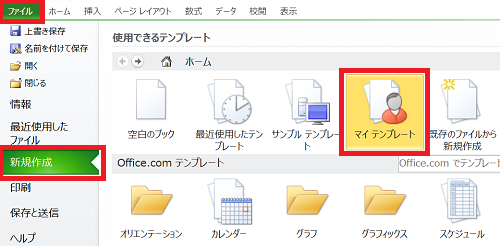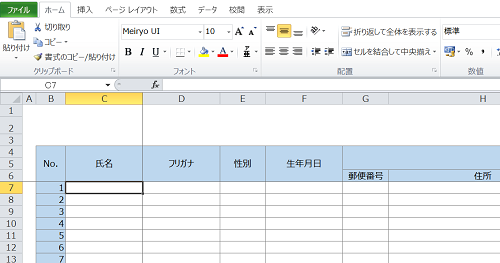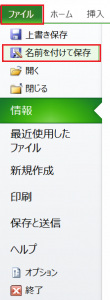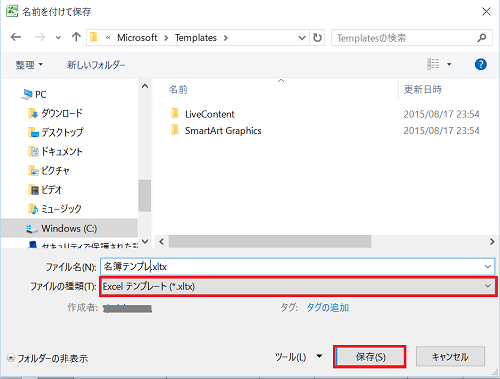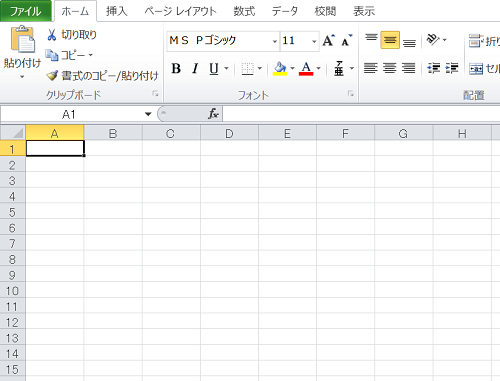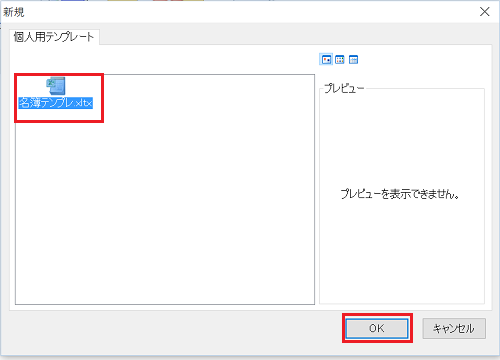エクセルで新規で文書を作成しようとするのは、とても手間がかかるものです。
しかし、一度作成した文書をテンプレートとして保存し活用することで、業務を効率化することも可能になります。
ここではエクセルのテンプレートの使い方について説明します。
エクセルでテンプレートを使う方法
エクセルで定型的な書類を作成する場合には、テンプレートを使うことで作成にかかる労力を削減することが可能です。
ここでは、作成済みの文書を保存する方法と保存してあるものを読み込むための手順について説明します。
1.保存するための手順
まずは既に作成してあるファイルを開きます。
2.名前を付けて保存をする
続いて、「ファイル」タブの「名前を付けて保存」を選択します。
3.ファイル形式を指定する
ダイアログボックスが開くのでファイルの種類の項目を「Excel テンプレート(*.xlts)」を選択し、適宜名前を指定したら「保存」をクリックします。
以上で保存は完了です。
4.読み込むための手順
まずは、エクセルを新規で開きます。
5.メニューを選択する
「ファイル」タブの「新規作成」を選択し右側の画面の「マイテンプレート」を選択します。
6.テンプレートを選択する
ダイアログボックスが開くので、対象のファイルを選択して「OK」をクリックします。
以上で読み込みは完了です。
既に作成してある文書を基にテンプレートとして保存する手順について紹介してきましたが、手順5であらかじめMicrosoftが提供しているものを読み込んで、修正して使うことも可能です。
様々な形式がありますので、この辺を一度チェックしておくと、新規で文書を作成する際に役立つこともあります。